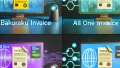紙の本を裁断して
スキャンスナップで電子化する方法
現代では、紙の本をデジタル化して持ち運ぶことがますます一般的になっています。本をデジタル化することで、場所を取らずに大量の資料を管理したり、いつでもどこでもアクセスしたりすることが可能です。この記事では、紙の本を裁断してスキャンスナップを用いてデータ化する方法を詳しく解説します。
1. 本のデジタル化のメリット
本をデジタル化することで得られる利点は多くあります。
- 省スペース: 紙の本は場所を取りますが、デジタル化することで膨大な量の本をデジタルデバイスに保存できます。
- アクセスの容易さ: スマートフォンやタブレット、パソコンなどで簡単に本にアクセスできます。外出先でも読むことができ、便利です。
- 検索機能: デジタル化された本は、特定のキーワードやフレーズを検索するのが容易です。
- 保存の耐久性: 紙の本は時間が経つと劣化しますが、デジタルデータは適切にバックアップを取っておくことで長期間保存できます。
2. 必要な道具
本をデジタル化するためには、以下の道具が必要です。
- 裁断機: 本をきれいに裁断するために使用します。手動式と電動式のどちらかを選びます。
- スキャンスナップ(ScanSnap): 富士通製のドキュメントスキャナーで、多くのモデルは両面スキャンに対応しています。
- コンピュータ: スキャンしたデータを保存し、管理するために必要です。
- 定規と鉛筆: 裁断位置を正確に決定し、マーキングするために使用します。
- クリーナー: 裁断機やスキャナーのメンテナンスに必要です。
3. 裁断の準備
3.1. 道具の準備
裁断機は本の背表紙を切り落とすために必要です。以下の点に注意して裁断機を選びましょう。
- 精度: 裁断面がきれいで、紙がずれないものを選びます。
- 安全性: 安全装置が付いているものを選び、怪我を防ぎます。
3.2. 作業スペースの確保
裁断作業には広いスペースが必要です。次の点に注意して作業スペースを確保しましょう。
- 明るさ: 作業が見やすいように、明るい場所で行います。
- 平坦な場所: 裁断機が安定するように、平坦なテーブルや作業台を選びます。
4. 裁断の手順
4.1. 本の準備
まず、本を裁断する準備をします。
- 本を平らに置く: 背表紙を上にして、本を平らな場所に置きます。
- 裁断位置を決定: 定規を使って背表紙から数ミリメートルの位置にマーキングします。ページの印刷部分に影響が出ないように注意します。
4.2. 裁断の実行
実際に裁断を行います。
- 裁断機にセット: 本を裁断機にセットし、ガイドラインに合わせて配置します。
- 刃を下ろす: 刃をゆっくりと下ろして、背表紙を切断します。均一な力で刃を下ろし、まっすぐな切り口を心がけます。
4.3. 裁断後の確認
裁断が完了したら、以下の点を確認します。
- ページの確認: すべてのページが切り離されているか確認します。切り口が荒れている場合は、端を整えるか再度裁断します。
5. スキャンスナップでのスキャン
裁断した本をスキャンスナップでデジタル化します。
5.1. スキャンスナップのセットアップ
- ドライバとソフトウェアの確認: ScanSnapのドライバと専用ソフトウェア(例:ScanSnap Home)をインストールし、最新の状態に更新します。
- スキャン設定の調整: スキャンの解像度、カラーモード(カラー、グレースケール、モノクロ)、ファイル形式(PDF、JPEGなど)を設定します。両面スキャンを選択しておきましょう。
5.2. 両面スキャンの利点
スキャンスナップの両面スキャン機能は、1回のスキャンでページの表裏を同時にスキャンできるため、非常に効率的です。
- 時間の短縮: ページを裏返してスキャンする手間が省けるため、大量のページを短時間でスキャンできます。
- ページの整合性: 表裏が同時にスキャンされるため、ページ順序が崩れにくく、データの整合性が保たれます。
5.3. 原稿のセット
- ページをセット: 裁断したページをスキャンスナップの給紙トレイにセットします。ページが重ならないように注意し、適切な枚数をセットします。
5.4. スキャンの実施
- スキャンを開始: スキャンボタンを押してスキャンを開始します。ScanSnapはページの両面を同時にスキャンし、設定に従ってデータを保存します。
5.5. データの確認
スキャンが完了したら、保存されたデータを確認します。
- データの品質確認: ページの順序や品質に問題がないかチェックし、不具合があれば再スキャンします。
- ファイルの整理: スキャンしたファイルをわかりやすい名前で保存し、適切なフォルダに整理します。
6. データの管理と活用
デジタル化したデータは適切に管理し、活用することでその効果を最大限に引き出すことができます。
6.1. バックアップの作成
デジタルデータは、予期せぬトラブルで失われる可能性があります。定期的にバックアップを取り、安全な場所に保存します。
- クラウドストレージの活用: Google DriveやDropboxなどのクラウドサービスを活用し、データのバックアップと同期を行います。
- 外付けハードディスク: 外付けハードディスクやUSBメモリにも定期的にバックアップを取り、安全性を確保します。
6.2. データの活用
デジタル化したデータをさまざまな用途に活用します。
- OCR(文字認識)機能: OCR機能を利用して、スキャンしたデータからテキストを抽出し、検索性を向上させます。
- PDFの結合・分割: 必要に応じてPDFファイルを結合したり分割したりして、用途に応じた形に整理します。
7. 注意事項
7.1. 著作権の確認
本を裁断してデジタル化する際には、著作権法に基づいて適切に行うことが重要です。個人的な利用の範囲内で行い、第三者に配布したり販売したりしないように注意しましょう。
7.2. 安全性の確保
裁断機を使用する際は、必ず安全に注意し、指を刃の近くに置かないようにします。特に子供がいる環境では、刃を使用後に安全な位置に戻し、取り扱いには十分注意してください。
8.まとめ
本をデジタル化するプロセスは、少し手間がかかるかもしれませんが、完了すれば多くの利点を享受できます。裁断からスキャンまでの手順を理解し、安全に作業を進めることで、紙の本を効率的にデータ化することができます。このガイドを参考にして、ぜひ自分のライブラリをデジタル化してみてください。